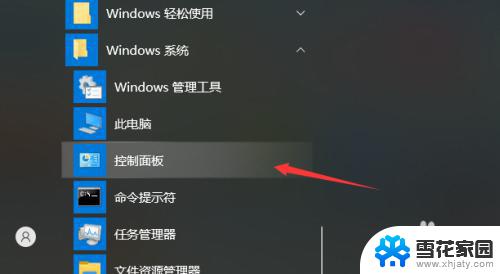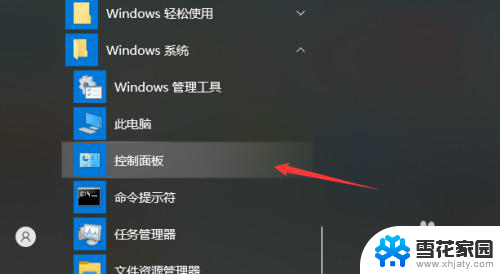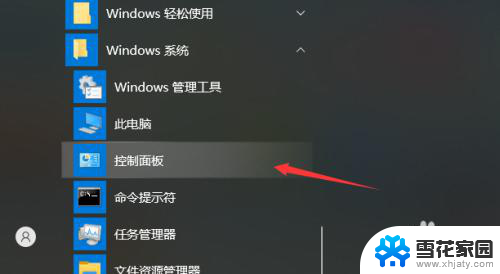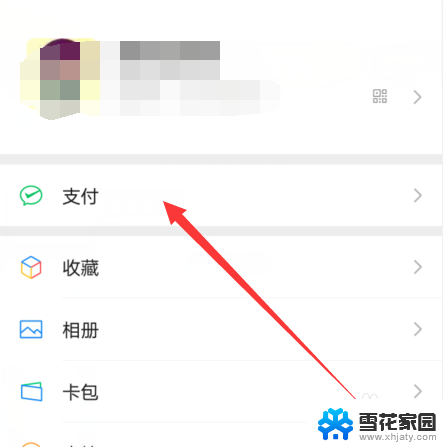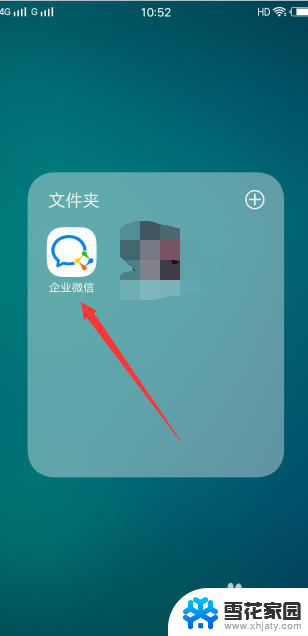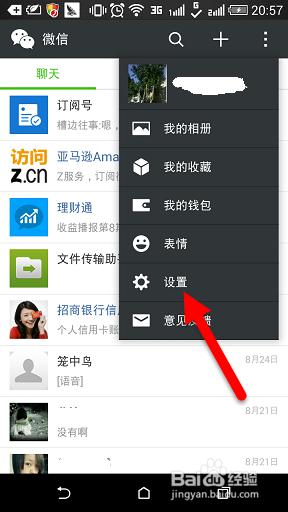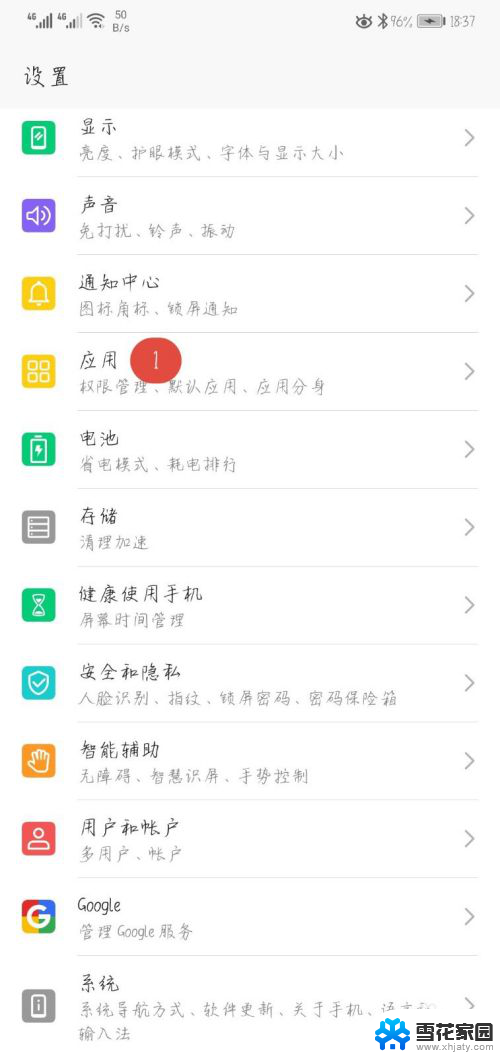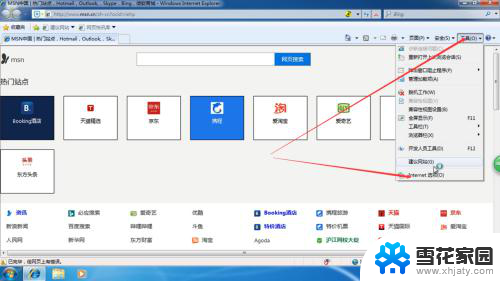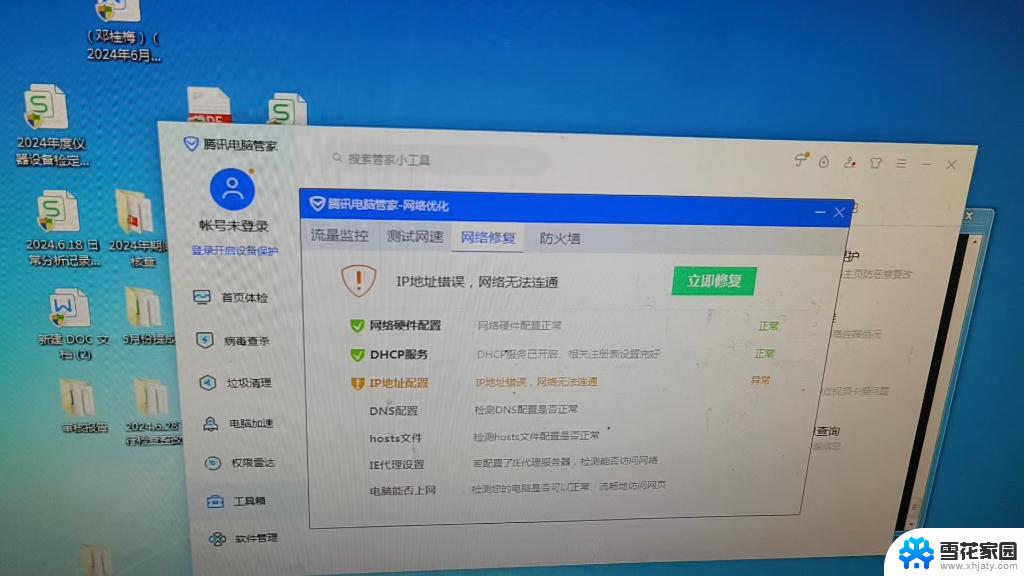电脑能连微信上不了网页咋回事 电脑微信打不开网页
更新时间:2024-08-12 11:52:59作者:yang
许多用户反映他们的电脑无法通过微信访问网页的问题,当他们尝试打开网页时,却总是遇到连接问题或页面无法加载的情况。这个问题让他们感到困惑和不安,因为他们习惯了在微信上进行网页浏览和社交互动。为什么电脑上的微信不能正常打开网页呢?是网络问题还是软件设置出现了错误?让我们一起来探讨这个问题的原因和解决方法。
步骤如下:
1.在电脑桌面上鼠标左键单击开始菜单,在菜单里找到控制面板进行打开;
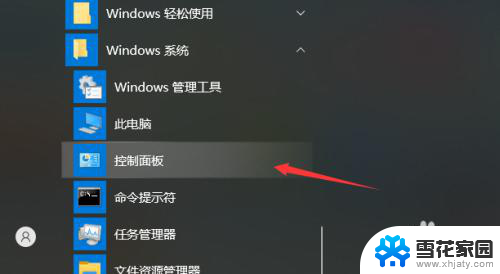
2.打开控制面板之后鼠标左键单击“查看网络状态和任务”选项;
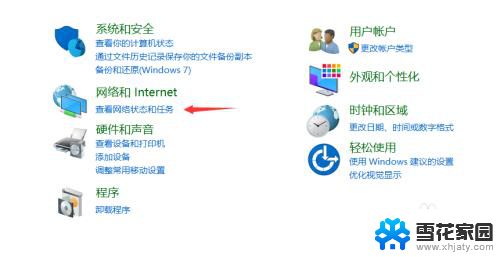
3.打开网路状态页面之后点击当前连接的网络,这里小编使用的是wifi连接。所以点击WLAN;
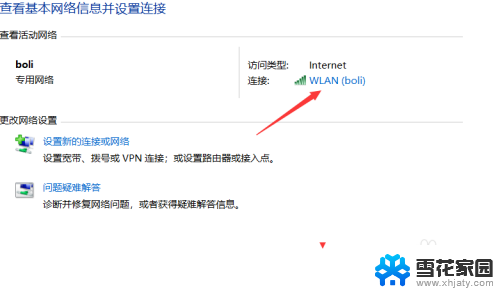
4.然后会打开WLAN状态页面,点击“属性按钮”;
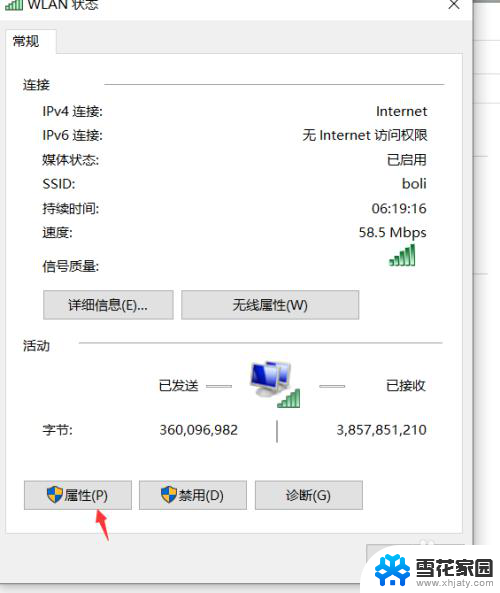
5.在属性页面里找到"internet ipv4 协议",再用鼠标左键单击“属性”按钮;
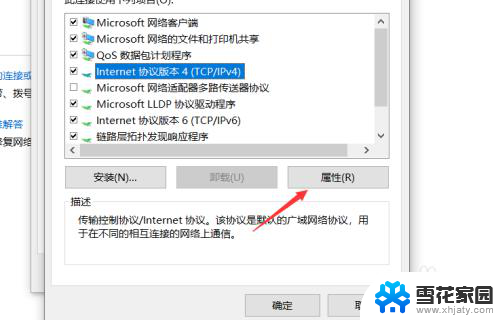
6.打开了”internet协议版本属性“页面,然后将DNS服务器地址进行修改;
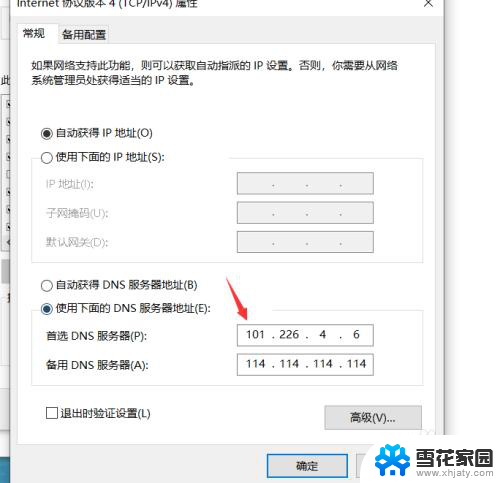
7.这里小编修改成国内的服务器地址,这个是看个人需求来进行修改。修改好了之后的点击“确定”按钮即可。
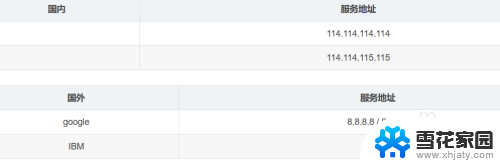
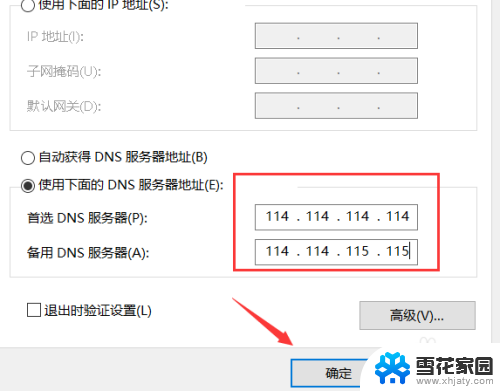
以上就是电脑无法访问微信网页的全部内容,如果遇到这种情况,用户可以按照以上方法解决,希望这对大家有所帮助。